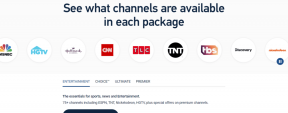Kuinka luoda salasanan palautuslevy
Sekalaista / / November 28, 2021
Mitä tapahtuu, kun unohdat Windows-kirjautumissalasanasi? No, et voi kirjautua sisään Windows-tilillesi, ja kaikki tiedostosi ja kansiosi eivät ole käytettävissä. Tässä salasanan palautuslevy voi auttaa sinua nollaamaan Windows-salasanan ilman varsinaista salasanaa. Ohjelmisto on nimeltään CHNTPW Offline NT Password & Registry Editor, työkalu unohtuneen salasanan palauttamiseen Windowsissa. Jotta voit käyttää tätä työkalua, sinun on poltettava tämä ohjelmisto CD-/DVD-levylle tai käytettävä USB-muistitikkua. Kun ohjelmisto on poltettu, Windows voidaan käynnistää käyttämään CD/DVD- tai USB-laitetta ja sitten salasana voidaan nollata.
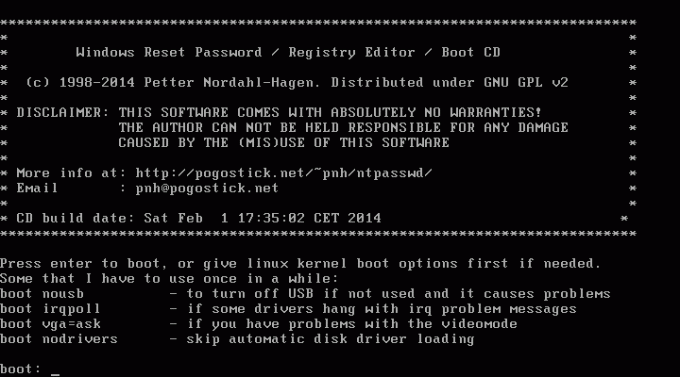
Tämä salasanan palautuslevy palauttaa vain paikallisen tilin salasanan, ei Microsoft-tilin. Jos sinun on nollattava Microsoft Outlookiin liittyvä salasana, se on paljon helpompaa ja se voidaan tehdä Unohdin salasanani -linkin kautta verkkosivustolla outlook.com. Nyt tuhlaamatta aikaa, katsotaan kuinka luodaan salasanan palautuslevy ja nollataan sitten unohdettu Windows-salasana.
Sisällys
- Kuinka luoda salasanan palautuslevy
- Tapa 1: Käytä CD/DVD-levyä salasanan palautuslevyn luomiseen
- Tapa 2: Luo salasanan palautuslevy USB-muistitikun avulla
Kuinka luoda salasanan palautuslevy
Varmista luo palautuspiste vain siltä varalta, että jokin menee pieleen.
Tapa 1: Käytä CD/DVD-levyä salasanan palautuslevyn luomiseen
1. Lataa CHNTPW: n uusin versio (Käynnistettävä CD-kuvaversio) täältä.
2. Kun olet ladannut, napsauta hiiren kakkospainikkeella ja valitse ote tästä.

3. Tulet näkemään cd140201.iso tiedosto puretaan zip-tiedostosta.

4. Aseta tyhjä CD/DVD ja sitten napsauta hiiren kakkospainikkeella .iso-tiedostoa ja valitse Polta levylle vaihtoehto kontekstivalikosta.
5. Jos et voi auttaa heitä löytämään vaihtoehtoa, voit käyttää ilmaista ohjelmistoa ISO2 Disc polttaaksesi iso-tiedoston CD-/DVD-levylle.

Tapa 2: Luo salasanan palautuslevy USB-muistitikun avulla
1. Lataa CHNTPW: n uusin versio (USB-asennusversion tiedostot) täältä.
2. Kun olet ladannut, napsauta hiiren kakkospainikkeella zip-tiedostoa ja valitse ote tästä.

3. Aseta USB-muistitikku ja kirjoita se muistiin Ajokirjain.
4. Paina Windows Key + X ja valitse Komentorivi (järjestelmänvalvoja).

5. Kirjoita seuraava komento cmd: hen ja paina Enter:
G:\syslinux.exe -ma G:
Huomautus: Korvaa G: todellisella USB-aseman kirjaimella
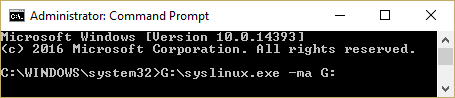
6. USB-salasanan palautuslevy on valmis, mutta jos et jostain syystä voi luoda levyä tällä menetelmällä, voit käyttää ilmaista ohjelmistoa. ISO2 Disc tämän prosessin yksinkertaistamiseksi.

Suositus:
- Autorun.inf-tiedoston poistaminen
- Fix Host -sovellus on lakannut toimimasta -virhe
- Korjaa CD/DVD-asema, jota ei havaittu Windows 10 -päivityksen jälkeen
- 5 tapaa ottaa pikkukuvien esikatselu käyttöön Windows 10:ssä
Sen olet onnistuneesti oppinut Kuinka luoda salasanan palautuslevy mutta jos sinulla on vielä kysyttävää tästä oppaasta, kysy ne kommenttiosiossa.